- トップ
- > 第1特集
- > Windows 7自作超大全
- > 第2部:Windows 7注目機能完全解説
| その他の特集(2011年) | |||
|
|||
|
|||
|
|||
|
|||
|
|||
|
|||
|
|||
|
|||
|
|||
|
|||
|
|||
|
|||
|
|||
|
|||
|
|||
|
|||
|
|
||||||||||||||
 |
||||||||||||||
| TEXT:清水理史 | ||||||||||||||
|
||||||||||||||
|
||||||||||||||
| Windows Vistaの基本デザインを引き継ぎつつも、そのパフォーマンスや機能を大幅に改善したWindows 7のユーザーインターフェース。単にハデな効果で演出するだけでなく、ウィンドウ操作との組み合わせによって、高い実用性を実現している。 たとえば、ウィンドウを透明化する「Aeroプレビュー」によって、ガジェットやデスクトップ上のアイコンを即座に参照することができる。ウィンドウをドラッグするだけでサイズや配置場所を変更できる「Aeroスナップ」や、ウィンドウをドラッグして振るという動作でほかのウィンドウを最小化する「Aeroシェイク」などの新機能も実装されている。 ウィンドウを並べて文書を作成したり、画面上にたくさん開いたウィンドウを簡単に整理できたりするので、普段の操作に取り入れれば、より快適にPCを使えるだろう。 |
||||||||||||||
|
||||||||||||||
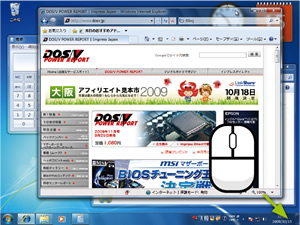 デスクトップが見えない! デスクトップが見えない!たくさんのウィンドウを開いて操作していると、せっかく配置したデスクトップのガジェットやアイコンを確認できない場合がある |
||||||||||||||
 |
||||||||||||||
| マウス移動で一発表示 タスクバーの右端にある透明のボタン(デスクトップの表示)にマウスポインタを合わせると、ウィンドウを透明化できる |
||||||||||||||
|
||||||||||||||
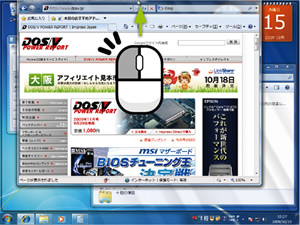 ウィンドウを上にドラッグ ウィンドウを上にドラッグたくさんのウィンドウのうち、一つのウィンドウに集中したいときは、タイトルバーをドラッグして画面上部に移動する |
||||||||||||||
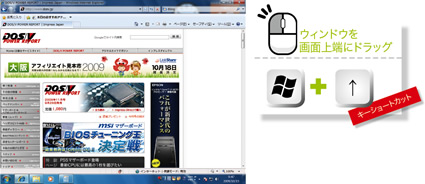 |
||||||||||||||
| ウィンドウが最大化 ウィンドウが自動的に最大化され、見やすく表示された。「Windows」+「↑」でも同じ操作が可能 |
||||||||||||||
 並べて表示したいときは 並べて表示したいときはウィンドウを並べて表示したいときは、タイトルバーをドラッグして、画面端に持って行く |
||||||||||||||
 |
||||||||||||||
| 画面の半分の大きさになる 右にドラッグしたウィンドウが、デスクトップの半分の大きさに自動的にリサイズされて表示された。ウィンドウを比較するときなどに便利だ |
||||||||||||||
|
||||||||||||||
 |
||||||||||||||
| ウィンドウを片付ける タイトルバーをドラッグしたまま左右に素早く振ると、つかんだウィンドウ以外をすべて最小化して、片付けることができる |
||||||||||||||
|
||||||||||||||
| 「スーパーバー」などと呼ばれることもあり、その多機能さがアピールされているWindows 7のタスクバー。見た目も従来のWindows Vistaからずいぶんと変更されたが、機能そのものもかなり充実している。 まずは、アプリケーションの起動と切り換えが従来のボタン(アイコン+アプリケーション名)から、アイコンに変更された。イメージとしては、クイック起動とタスクバーの機能が一緒になったと考えると分かりやすいだろう。 起動中のアプリケーションの管理も使いやすく進化した。アイコンにマウスカーソルを合わせるとサムネイルが表示されるが、IE8などではタブごとにサムネイルが表示され、クリックすることで目的のタブをアクティブにできる。 通知領域は、表示エリアがVistaのようなスライド可変式ではなく固定長に変わり、すっきり表示されるようになったのが特徴だ。 |
||||||||||||||
|
||||||||||||||
 |
||||||||||||||
| アイコン表示に統一 これまでより幅広になり透明化されたタスクバー。クイック起動と機能が一体化され、アイコンで起動や切り換えを行なう方式になった |
||||||||||||||
 アプリケーションを起動 アプリケーションを起動タスクバーのアイコンをクリックすれば登録されているアプリケーションが起動する。「Windows」+「並び順と対応する数字」でも起動できる |
||||||||||||||
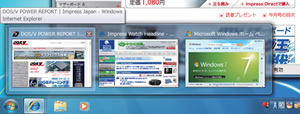 タブもサムネイル表示 タブもサムネイル表示IE8などではタブの内容ごとにサムネイルを表示可能。目的のタブをクリックすれば、そのタブを開いた状態でIE8をアクティブにできる |
||||||||||||||
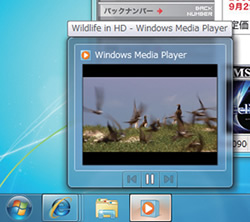 サムネイルでの操作もOK サムネイルでの操作もOKWindows Media Playerでは、サムネイルで動画を表示できるだけでなく、一時停止などの操作も可能。作業中の音楽再生などの際に便利 |
||||||||||||||
|
||||||||||||||
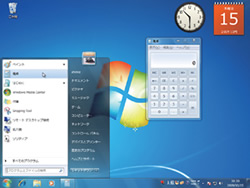 タスクバーに電卓を追加 タスクバーに電卓を追加起動中のアプリケーションをタスクバーに追加して、いつも表示しておける。まずはスタートメニューから電卓を起動 |
||||||||||||||
 |
||||||||||||||
| タスクバーに固定する 起動した電卓のアイコンを右クリックしてメニューを表示。「タスクバーにこのプログラムを表示する」をクリックすると固定表示になる |
||||||||||||||
|
||||||||||||||
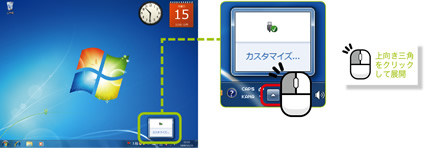 |
||||||||||||||
| サイズは固定に 通知領域のサイズは固定となり、表示し切れないアイコンはポップアップで表示する方式へと変更された |
||||||||||||||
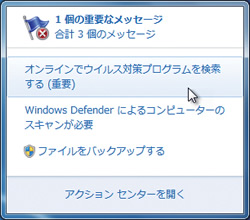 通知も分かりやすく 通知も分かりやすく通知内容のポップアップも表示が改善され、より分かりやすくなった上、その後の対処も簡単にできるようになった |
||||||||||||||
|
||||||||||||||
|
|
サイト内検索
DOS/V POWER REPORT 最新号
-

-
DOS/V POWER REPORT
2024年冬号発売日:12月28日
特別定価:2,310円
書籍(ムック)

-
PC自作・チューンナップ虎の巻 2023【DOS/V POWER REPORT特別編集】
発売日:2022/11/29
販売価格:1,800円+税

-
このレトロゲームを遊べ!
発売日:2019/05/29
販売価格:1,780円+税

-
特濃!あなたの知らない秋葉原オタクスポットガイド
発売日:2019/03/25
販売価格:1,380円+税

-
わがままDIY 3
発売日:2018/02/28
販売価格:980円+税

-
忍者増田のレトロゲーム忍法帖
発売日:2017/03/17
販売価格:1,680円+税

-
楽しいガジェットを作る いちばんかんたんなラズベリーパイの本
発売日:2016/09/23
販売価格:2,400円+税

-
DVDで分かる! 初めてのパソコン自作
発売日:2016/03/29
販売価格:1,480円+税

-
ちょび&姉ちゃんの『アキバでごはん食べたいな。』2
発売日:2015/12/10
販売価格:1,280円+税

-
髙橋敏也の改造バカ一台&動く改造バカ超大全 風雲編
発売日:2015/06/29
販売価格:2,500円+税

-
髙橋敏也の改造バカ一台&動く改造バカ超大全 怒濤編
発売日:2015/06/29
販売価格:2,500円+税

-
わがままDIY 2
発売日:2015/02/27
販売価格:980円+税

-
ちょび&姉ちゃんの『アキバでごはん食べたいな。』
発売日:2014/12/05
販売価格:1,280円+税
-

-
わがままDIY 1
発売日:2011/12/22
販売価格:980円+税
アンケートにお答え頂くには「CLUB IMPRESS」への登録が必要です。
*プレゼントの対象は「DOS/V POWER REPORT最新号購入者」のみとなります。
ユーザー登録から アンケートページへ進んでください


